SysTools XLSX Recovery是一款专业的xlsx文件修复软件。修复xlsx文件就来使用SysTools XLSX Recovery。该程序旨在帮助您恢复由于各种原因而损坏的xlsx电子表格文件。它具有简单的操作界面。加载xlsx电子表格文件后,该软件会自动执行扫描和分析。扫描完成后,您可以在主界面中直接预览xlsx电子表格数据,然后用户可以通过单击“文件”将其导出到新的xlsx。通常,SysTools XLSX Recovery带来了一组简单而专业的Excel文件修复解决方案,任何用户都可以轻松使用。有需要的朋友应该下载并体验一下!
软件优势:
界面很简单
SysTools XLSX Recovery是一款旨在帮助用户从已损坏或损坏的XLSX文件中检索数据的软件。
该应用程序具有易于使用的直观界面,适用于所有类型的用户,包括不具备高级计算机技能的用户。实际上,该程序是基于“所见即所得”的原则构建的。
使用此工具,即使这些文件已损坏,用户也可以在其计算机上浏览各种XLSX文件以查看其内容。之后,用户可以选择将文件内容还原到新的,未损坏的文件。
扫描文件以获取特定数据
该程序允许用户扫描其XLSX文件,以便仅恢复他们真正需要的数据。此外,该工具可用于将恢复的数据导出到新的Excel文件。
即使他们的计算机上未安装Microsoft Excel,用户也可以使用此应用程序简单地查看XLSX文件的内容。它可以与使用Microsoft Office 2007或更高版本创建的任何Excel文件一起使用。
快看
SysTools XLSX Recovery可以为用户提供快速而可靠的操作功能。它可以几乎立即加载XLSX文件,并几乎立即在其主窗口中显示其内容,同时还可以将数据快速导出到新的Excel文件中。
在测试期间,我们还注意到该程序不需要大量系统资源即可正常运行。
总而言之,由于SysTools XLSX Recovery非常简单的用户界面和快速的性能,它对于那些对从损坏的Excel文档中检索数据感兴趣的用户而言,是一个绝佳的选择。该应用程序可用于恢复损坏的文件或仅查看其内容。
软件功能:
轻松恢复损坏的XLSX工作簿或工作表
在新的Excel文件中还原普通XLSX文件对象
支持Excel工作簿的XLSX文件和严格的Open XML Spreadsheet
提供3个XLSX文件恢复选项:添加文件,添加文件夹,在云端硬盘中搜索
预览和恢复损坏的XLSX文件,带有多个工作表的工作簿
预览和修复受保护的工作簿,工作表和锁定的单元格内容
XLSX修复软件预览标记为Final的XLSX文件以防止编辑
保留单元格格式,公式和其他电子表格属性
Office Suite不需要还原,但是.xlsx文件需要预览
与.xlsx文件的Excel 2007、2010、2013、2016和2019版本兼容
安装方式:
1.双击安装程序以进入SysTools XLSX Recovery安装向导,然后单击[下一步]。
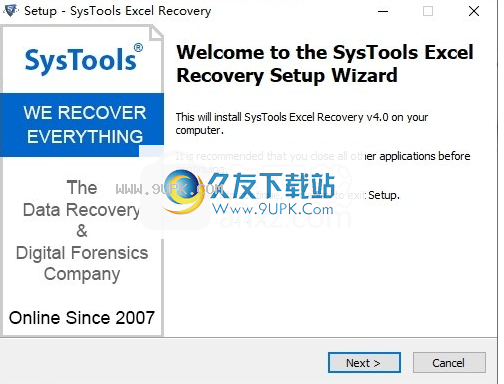
2.阅读最终用户许可协议,选中[我接受协议]选项,然后继续进行下一个安装。
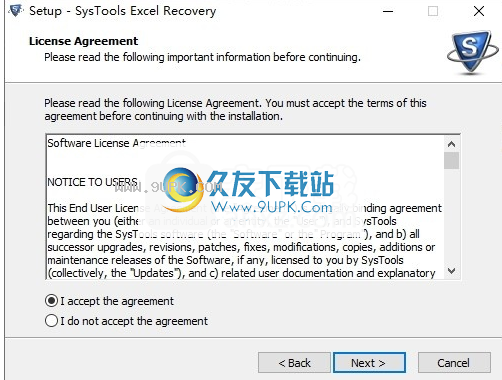
3.选择安装位置,可以选择默认的C:\ Program Files \ SysTools Excel Recovery。
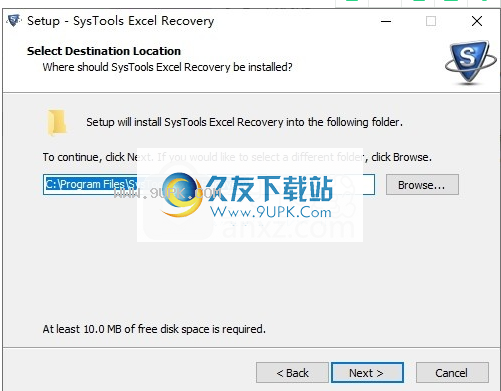
4.选择开始菜单文件夹,用户可以选择默认的SysTools Excel Recovery。
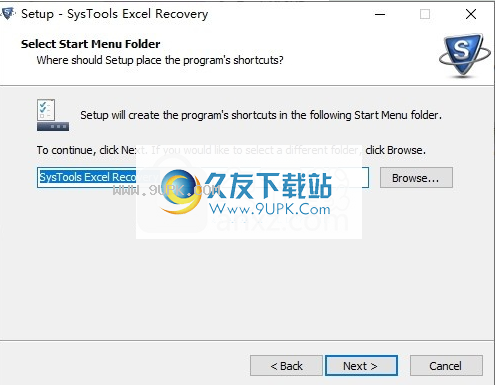
5.选择其他任务,然后选中选项创建桌面图标以创建桌面快捷方式图标。
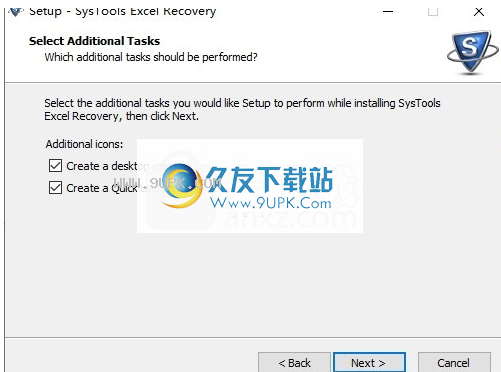
6.准备安装,单击[安装]开始安装。
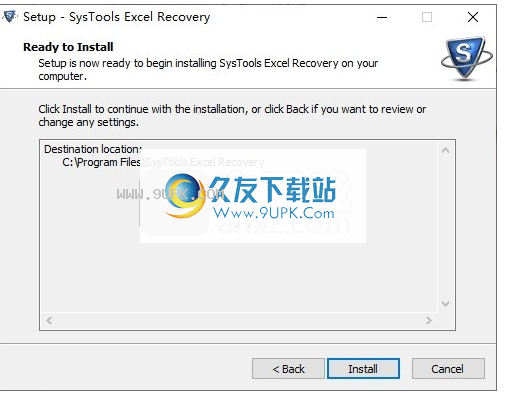
7.成功安装SysTools XLSX Recovery,单击[完成]以完成安装。
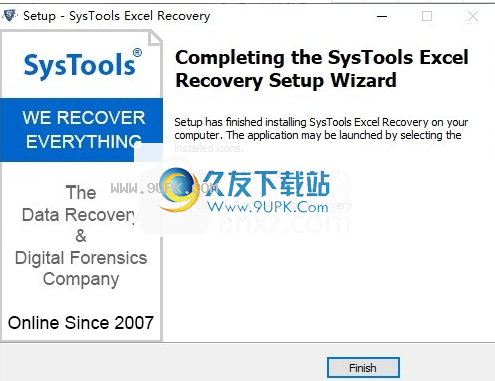
使用说明:
修复Excel文件
下载并安装Excel Recovery之后,请按照以下路径运行它。
从以下位置运行软件:“开始”菜单»所有程序»SysTools Excel Recovery软件»SysTools Excel Recovery软件。
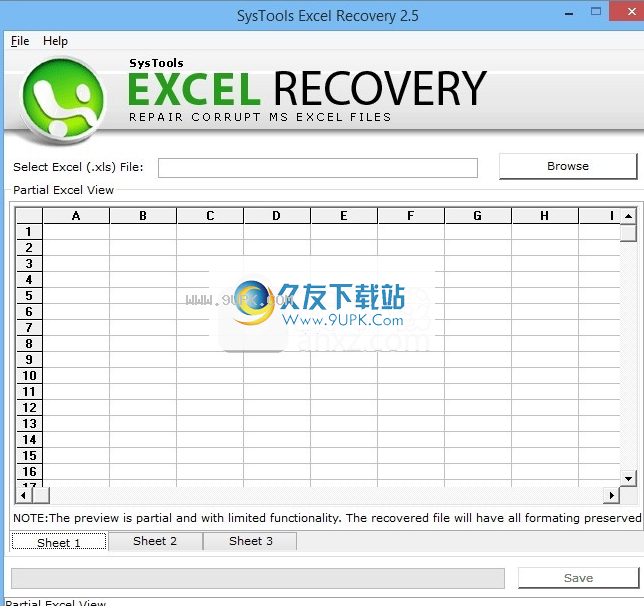
单击浏览按钮以选择损坏的Excel文件路径。

选择文件,然后单击“打开”以将其加载到软件上进行恢复。

该软件将开始加载文件,这将需要几秒钟。在提示成功加载的窗口上单击“确定”。
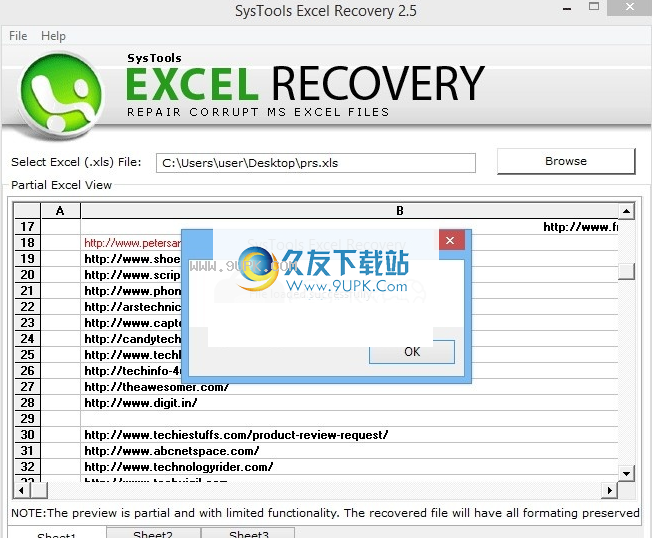
预览完整的Excel工作表,并确保内容已正确还原。单击“保存”按钮以保存恢复的Excel文件。
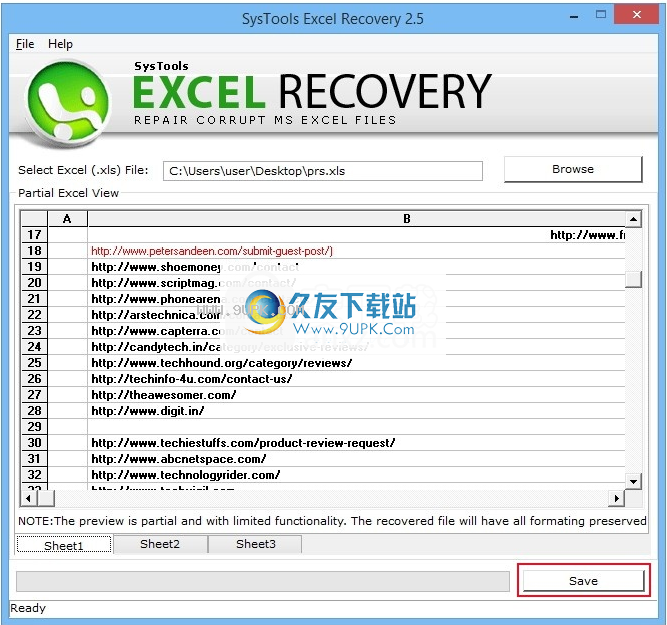
选择所需的目标位置,以保存Excel文件的恢复副本,然后单击“保存”。
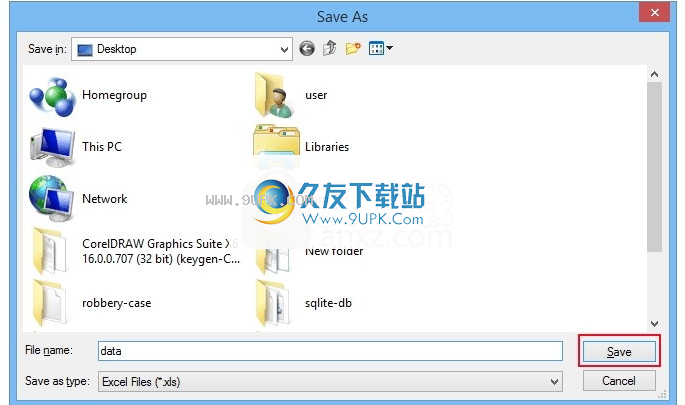
向导指示文件已成功保存。单击确定,然后关闭软件。
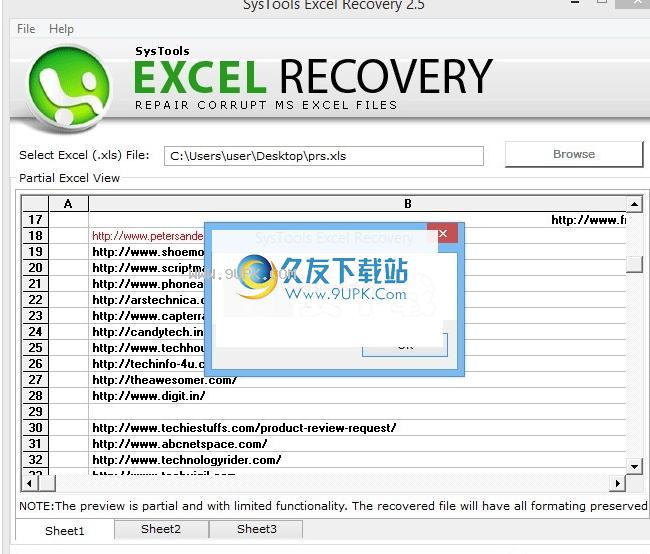
软件特色:
修复损坏的XLSX文件
XLSX修复工具用于从XLSX文件恢复和修复损坏。 XLSX修复软件可以一次还原一个或多个工作簿。如果需要修复包含各种损坏的电子表格的XLSX文件,则可以使用此XLSX恢复工具。此外,您可以使用复选框选择所需的XLSX文件以进行XLSX文件恢复。此外,该软件还可以恢复以下文件及其信息:
两种类型的XLSX文件:Excel工作簿,严格打开的XML电子表格
图表:数据透视图,饼图,柱形图,面积图,折线图等
电格和页面的布局,主题,边距,方向,大小,背景,网格线等。
受保护的工作簿以及单元中锁定或无法访问的内容
3种添加文件的模式
XLSX恢复软件提供了三种不同的选项,可将损坏的XLSX文件或文件夹添加到软件界面以进行XLSX文件恢复。他们是:
添加文件:此选项允许用户添加单个.xlsx文件或多个文件。为此,您需要从系统位置浏览文件,或者可以使用复选框选择所需的文件。
添加文件夹:通过使用此选项,您可以批量添加包含各种XLSX文件的文件夹。您可以使用需要修复的复选框在文件夹中选择所需的XLSX文件。
在驱动器中搜索:单击此选项时,它将自动从计算机的驱动器中搜索工作簿并进行修复。如果还希望选择子文件夹,则应单击“在子文件夹中搜索”旁边的复选框。
预览和还原受保护的文件
此XLSX修复工具使用了一种惊人的算法,该算法使XLSX恢复工具可以预览和恢复受保护的工作簿和工作表。事实证明,此功能非常有用,因为用户通常使用密码来确保其数据安全或仅以可读格式保存它们。此外,某些用户选择标记为final的选项以防止编辑。此XLSX修复软件可以预览和修复锁定单元格中的所有受保护信息和内容。除了锁定的单元格外,您甚至可以预览和修复已锁定或无法访问的整个工作簿。
各种预览选项
借助SysTools XLSX恢复软件,您可以在对损坏的文件执行XLSX文件恢复后预览所有已修复文件的列表。它还允许查看工作簿及其多个工作表。此XLSX恢复工具提供了多种预览模式,例如“普通视图”,“页面布局”,“页面预览”,以便用户可以轻松分析文件。除此之外,您还可以使用此出色的应用程序来放大和缩小XLSX文件。
另存为正常的XLSX文件
恢复损坏的XLSX文件,工作簿或电子表格后,您可以将XLSX工作簿保存到另一个普通文件中。要保存恢复的文件,XLSX修复工具使用户可以选择所需的文件。保存文件的目的地完全取决于用户。他们可以浏览系统中的所需位置,或者创建新的XLSX文件来保存修复的文件。
Office Suite要求
为使用此XLSX恢复工具,不需要Microsoft Excel应用程序。您可以在没有MS Office Suite的情况下修复损坏的.xlsx文件。但是,如果没有MS Excel,就无法预览电子表格或工作簿以及有关恢复的任何详细信息。因此,要预览XLSX中的文件修复软件
软件,您的计算机系统中应该有MS Office Suite。


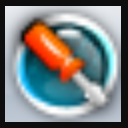



 植物大战僵尸防卫
植物大战僵尸防卫 植物大战僵尸活死人版
植物大战僵尸活死人版 植物大战僵尸贝塔版
植物大战僵尸贝塔版 植物大战僵尸黑客版
植物大战僵尸黑客版 植物大战僵尸年度版
植物大战僵尸年度版 植物大战僵尸旧版
植物大战僵尸旧版 植物大战僵尸宝可梦版
植物大战僵尸宝可梦版 植物大战僵尸宝可梦版玉米农夫加农炮
植物大战僵尸宝可梦版玉米农夫加农炮 植物大战僵尸宝可梦版手机版
植物大战僵尸宝可梦版手机版 植物大战僵尸军事版手机版
植物大战僵尸军事版手机版 植物大战僵尸军事版生存模式
植物大战僵尸军事版生存模式 mc大战僵尸2
mc大战僵尸2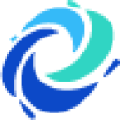 iFinD Data Recovery能够帮助用户恢复不小心删除的文件、损坏或格式化的硬盘、丢失 删除分区、从本地驱动器、手机丢失的文件、存储卡或相机丢失的照片或视频之类,兼容win10系统,恢复速度飞快,运行稳定快速,用的...
iFinD Data Recovery能够帮助用户恢复不小心删除的文件、损坏或格式化的硬盘、丢失 删除分区、从本地驱动器、手机丢失的文件、存储卡或相机丢失的照片或视频之类,兼容win10系统,恢复速度飞快,运行稳定快速,用的...  华润微信数据恢复大师具有界面简洁明晰、操作方便快捷、设计人性化等特点,支持查看、导出和恢复微信、QQ及短信聊天记录。有需要的用户欢迎来久友下载站下载~
华润微信数据恢复大师具有界面简洁明晰、操作方便快捷、设计人性化等特点,支持查看、导出和恢复微信、QQ及短信聊天记录。有需要的用户欢迎来久友下载站下载~  7-Data Photo Recovery具有界面整洁大方、功能丰富强大、使用操作简单的特点,支持SD卡、手机存储卡、记忆卡、硬盘等设备,需要的快来久友下载站下载吧!
7-Data Photo Recovery具有界面整洁大方、功能丰富强大、使用操作简单的特点,支持SD卡、手机存储卡、记忆卡、硬盘等设备,需要的快来久友下载站下载吧!  iLike Photo Recovery用于恢复丢失、删除、损坏或格式化的照片、视频和音频文件,支持从各种存储设备中恢复,包括SD 存储卡、USB 本地驱动器、相机和手机。有需要的用户欢迎来久友下载站下载~、
iLike Photo Recovery用于恢复丢失、删除、损坏或格式化的照片、视频和音频文件,支持从各种存储设备中恢复,包括SD 存储卡、USB 本地驱动器、相机和手机。有需要的用户欢迎来久友下载站下载~、  王晗MXF文件恢复精灵主要针对佳能和索尼摄像机生成4K高清画质的MXF文件的恢复。有需要的用户欢迎来久友下载站下载~
王晗MXF文件恢复精灵主要针对佳能和索尼摄像机生成4K高清画质的MXF文件的恢复。有需要的用户欢迎来久友下载站下载~  QQ2017
QQ2017 微信电脑版
微信电脑版 阿里旺旺
阿里旺旺 搜狗拼音
搜狗拼音 百度拼音
百度拼音 极品五笔
极品五笔 百度杀毒
百度杀毒 360杀毒
360杀毒 360安全卫士
360安全卫士 谷歌浏览器
谷歌浏览器 360浏览器
360浏览器 搜狗浏览器
搜狗浏览器 迅雷9
迅雷9 IDM下载器
IDM下载器 维棠flv
维棠flv 微软运行库
微软运行库 Winrar压缩
Winrar压缩 驱动精灵
驱动精灵